
Времената, в които използвахме некачествени медни кабели, за да можем да се свързваме от един компютър към друг чрез локална мрежова връзка, практически бяха изоставени в голям брой държави и региони по света, с много малко места, където информацията за прехвърляне , все още зависи от скоростта на LAN, която имаме в тази работна среда.
Това означава, че ако тази локална мрежа е структурирана във оптични влакна или в конвенционални медни кабели, всички потребители, които са част от нея, могат да имат изключително висока или значително ниска LAN скорост. Тази статия има за цел да ви помогне да познаете 5 алтернативи, които можете да използвате напълно безплатно с тази цел, т.е. да знаете скоростта на трансфер на информация, която може да имате в рамките на локална мрежа.
1. Тест за скорост на LAN (Lite) - Скорост на LAN в локална мрежа
Това се случва приложение, което в своята безплатна версия, ще имате възможност да използвате основната функция, тоест да измервате скоростта на LAN в локалната мрежа.
За да направите това, този инструмент копира файл с определен размер от един компютър на друг, като извършва процент на преобразуване, за да знае, колко време е отнело извършването на трансфера на специфично тегло информация (в мегабайта). Лекотата, с която се представя този инструмент, е страхотна, тъй като изисква само потребителят да навигира между различните компютри в локалната мрежа, да намери този, който е част от нея, и да извърши тест за скорост.
2.LANBench
Това се случва Друга алтернатива което може да ни помогне да измерим скоростта на LAN, която съществува между два компютъра, образуващи част от една и съща локална мрежа.
Разликата е, че потребителят трябва да изтегли две различни версии на същия инструмент, тъй като единият ще действа като сървър, а другият като клиент; Последният практически няма да трябва да извършва никаква операция, въпреки че клиентският инструмент ще трябва да бъде конфигуриран с IP адрес и няколко други допълнителни параметъра, ситуация, която не е трудно да се направи, особено за тези, които са специализирани компютърни учени.
3.NETIO-GUI
с тази алтернатива, потребителят ще може да определи начина на работа, когато измерва същата LAN скорост между два компютъра в една и съща локална мрежа.
Това означава, че може да се използва от команден ред или с графичен GUI интерфейс, който ще зависи от опита на всеки администратор на екипа. Инструментът трябва да се изпълнява и на двата компютъра, като трябва да се конфигурира на всеки от тях, съответно като клиент и сървър.
4.NetStress
Този инструмент Той има много подобна функция на тези, които споменахме по-горе, има безплатна версия, която можете да изтеглите от официалния му уебсайт.
Двата тествани компютъра ще се покажат в един прозорец. От своя интерфейс потребителят има възможност за изберете екипа, с който искате да работите, за да извършите измерването от тази скорост на LAN, въпреки че, ако не можете лесно и бързо да я идентифицирате, можете да използвате IP адреса на всеки от компютрите, които са част от същата локална мрежа.
5.AIDA32
Всъщност, този инструмент е специализирана в справянето с други видове аспекти на отчитане на персонален компютър с Windows; В неговия интерфейс ще намерим малко допълнение с допълнителна функция, която ще ни помогне да измерим скоростта на LAN в два различни компютъра в една и съща мрежа.
Просто трябва да отидем до лентата с опции и потърсете функцията, която ще ни помогне да измерим тази скорост. Следователно приложението трябва да се изпълнява на тестовото оборудване, за да може да се измери скоростта между двете.
Ако в определен момент сме успели да забележим a прекалено бавна скорост при прехвърляне на файлове от един компютър на друг, същият тест трябва да се извърши с различен, който също е част от същата локална мрежа. Ако можем да видим, че във втория случай има приемлива скорост на трансфер на данни, тогава бихме могли да стартираме някоя от алтернативите, които споменахме, за да разберем дали има нисък спад, който може да представлява кабел в лошо състояние или просто, лоша конфигурация на локалната мрежова система.
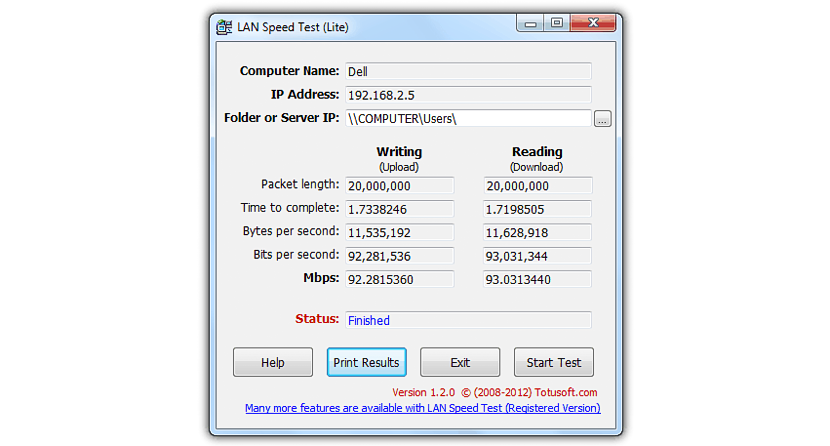
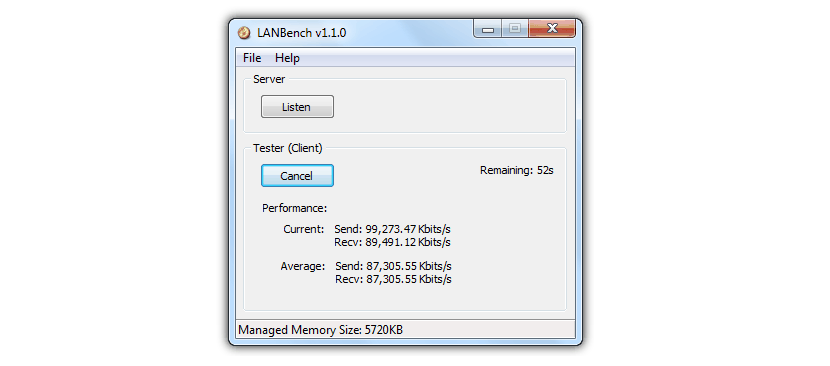
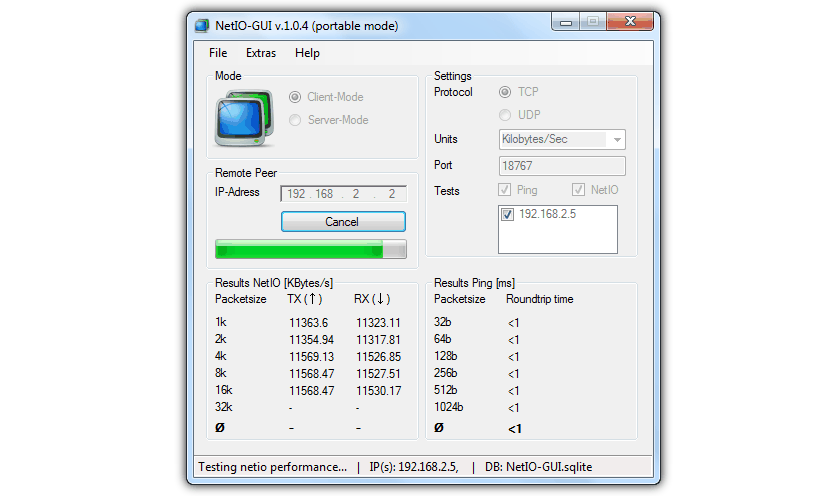
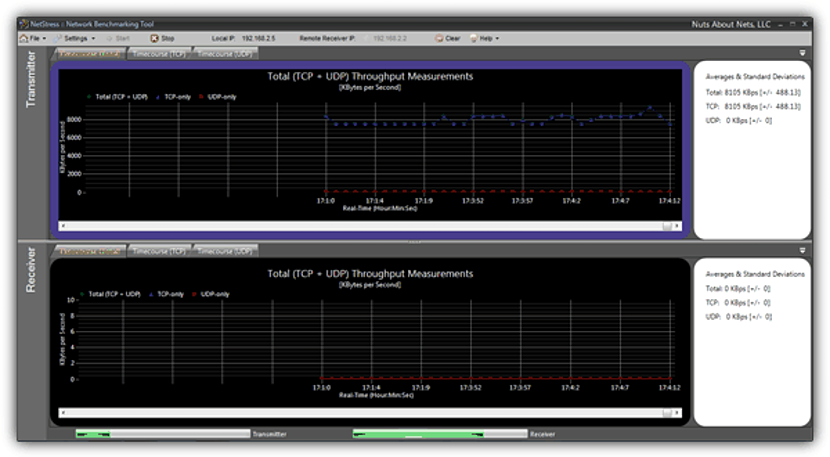
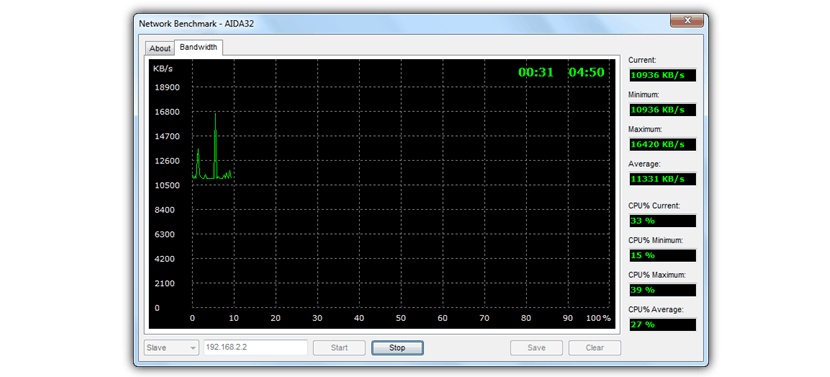
Много добър стар пост, благодаря, наистина много ми помогна
Учителю благодаря.
Благодаря ви много за данните, те ми бяха много полезни.
поздрави
ще опитам